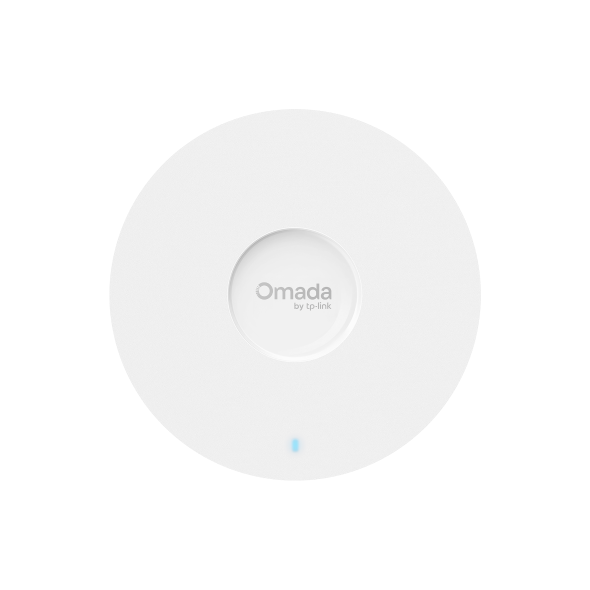Primeiros passos sem um Controlador Omada
Conteúdo
Começando sem um controlador Omada
Configurar um ponto de acesso Omada autônomo
Configurar um gateway Omada autônomo
Configurar um switch Omada autônomo
Objetivo
Este artigo explica como começar a configurar dispositivos Omada sem um controlador Omada.
Requisitos
- Omada AP / Switch / Gateway
Introdução
Você pode configurar dispositivos Omada individualmente sem um Controlador Omada. No entanto, esteja ciente de que existem algumas limitações na configuração autônoma. Tomando como exemplo os APs Omada, quando configurados sem um Controlador, certos recursos avançados, como Voucher e Roaming Rápido, não estão disponíveis para configuração. Além disso, a configuração autônoma não oferece gerenciamento centralizado na nuvem e vantagens importantes, como Backup Automático, Agendamento de Atualizações e recursos mais avançados.
A configuração autônoma é recomendada somente para redes de pequeno porte (normalmente com menos de três APs) com necessidades básicas de recursos. Para redes altamente escaláveis, sugerimos o uso de um Controlador Omada para configurar seus dispositivos Omada. Consulte a seção " Introdução a um Controlador Omada" para obter mais detalhes.
Começando sem um controlador Omada
Com base nos dispositivos Omada que você possui, você pode consultar os seguintes guias para começar a configurar dispositivos Omada sem um controlador Omada.
Configurar um ponto de acesso Omada autônomo
Há dois métodos disponíveis para configurar um AP sem um controlador Omada para funcionalidade sem fio básica: usando o aplicativo Omada ou um navegador da web.
Usando o aplicativo Omada (recomendado)
Confira o seguinte vídeo de configuração para configurar um ponto de acesso Omada (o EAP225 é usado como exemplo) por meio do aplicativo Omada.
Como configurar um TP-Link EAP através do seu celular
Visão geral da configuração
Etapa 1. Conecte o Omada AP ao seu Gateway (servidor DHCP).
Etapa 2. Conecte seu dispositivo móvel ao SSID padrão do seu access point Omada.
Etapa 3. Baixe e instale o aplicativo TP-Link Omada no seu dispositivo móvel.
Etapa 4. Abra o aplicativo Omada e navegue até o Modo autônomo.
Etapa 5. Toque no Omada AP descoberto para entrar e concluir o processo de configuração.
Etapa 6. Configure a rede sem fio de acordo com seus requisitos de rede.
Usando um navegador da Web
Confira o vídeo de configuração a seguir para configurar um ponto de acesso Omada (o EAP245 é usado como exemplo) por meio de um navegador da web.
Como configurar um TP-Link EAP via navegador da Web
Visão geral da configuração
Etapa 1. Conecte o Omada AP ao seu Gateway (servidor DHCP).
Etapa 2. Conecte seu laptop ao SSID padrão do seu access point Omada.
Etapa 3. Acesse o Omada AP via https://tplinkeap.net ou https://omadaeap.net.
- Observação: se sua rede não tiver um servidor DHCP, certifique-se de que seu dispositivo esteja usando o endereço IP 192.168.0.X e digite 192.168.0.254 para acessar a página da web do AP.
Etapa 4. Siga as instruções na tela para concluir o processo de configuração.
Etapa 5. Configure a rede sem fio de acordo com seus requisitos de rede.
Configurar um gateway Omada autônomo
Você pode configurar um Gateway Omada autônomo sem um Controlador Omada usando um navegador web. Para um Gateway Sem Fio Omada, você também pode usar o aplicativo Omada para configurá-lo.
Confira o guia a seguir para configurar um Omada Gateway (o ER706W-4G é usado como exemplo) por meio de um navegador da web e do aplicativo Omada.
Como configurar um roteador Wi-Fi Omada na página de gerenciamento da web e no aplicativo Omada
Visão geral da configuração do navegador da Web
Etapa 1. Conecte a porta WAN do Omada Gateway ao seu modem.
Etapa 2. Conecte seu laptop ao Omada Gateway por meio de uma LAN Ethernet ou via Wi-Fi.
Etapa 3. Acesse seu Omada Gateway por meio de seu endereço IP de gerenciamento 192.168.0.1.
Etapa 4. Siga as instruções na tela para concluir o processo de configuração inicial.
Visão geral da configuração do aplicativo Omada (somente para gateways sem fio Omada)
Etapa 1. Baixe e instale o aplicativo TP-Link Omada no seu dispositivo móvel.
Etapa 2. Conecte seu dispositivo móvel ao SSID padrão do seu Omada Wireless Gateway.
Etapa 3. Abra o aplicativo Omada e navegue até Modo autônomo > Wi-Fi .
Etapa 4. Toque no Gateway descoberto para entrar e concluir o processo de configuração.
- Nota 1: O Omada Gateway detectará automaticamente seu tipo de conexão WAN.
- Se o seu tipo de conexão WAN for IP dinâmico , nenhuma configuração adicional será necessária.
- Se o seu tipo de conexão WAN for PPPoE , entre em contato com seu provedor de serviços de Internet (ISP) para obter seu nome de usuário e senha PPPoE para a configuração WAN.
- Se o seu tipo de conexão WAN for IP estático , entre em contato com seu ISP para obter seu endereço IP, máscara de sub-rede, gateway padrão e DNS para a configuração WAN.
- Nota 2: Somente dispositivos sem fio Omada, como APs e Gateways Sem Fio Omada, podem ser configurados sem um Controlador usando o aplicativo Omada. Para configurar dispositivos com fio dessa forma, use um navegador da web.
Configurar um gateway externo Omada 5G autônomo
Você pode configurar um Gateway Externo Omada 5G autônomo sem um Controlador Omada usando um navegador web. O dispositivo transmite Wi-Fi 2.4G para provisionamento e gerenciamento via Aplicativo Omada.
Confira o guia a seguir para configurar um Gateway Externo 5G por meio de um navegador da web e do aplicativo Omada.
Visão geral da configuração do navegador da Web
Etapa 1. Conecte o gateway externo Omada 5G à Internet por meio do cartão SIM 4G/5G.
Etapa 2. Conecte seu laptop ao Omada 5G Outdoor Gateway por meio de uma LAN Ethernet ou via Wi-Fi.
Etapa 3. Acesse seu Omada 5G Outdoor Gateway por meio do endereço IP de gerenciamento 192.168.254.1 ou https://mobile.omada.net.
Etapa 4. Siga as instruções na tela para concluir o processo de configuração inicial.
Visão geral da configuração do aplicativo Omada
Etapa 1. Baixe e instale o aplicativo TP-Link Omada no seu dispositivo móvel.
Etapa 2. Conecte seu dispositivo móvel ao SSID padrão do seu Omada 5G Gateway.
Etapa 3. Abra o aplicativo Omada e navegue até Modo autônomo > Wi-Fi .
Etapa 4. Toque no Gateway descoberto para entrar e concluir o processo de configuração.
- Observação: Somente dispositivos sem fio Omada, como APs e Gateways Sem Fio Omada, podem ser configurados sem um Controlador usando o aplicativo Omada. Para configurar dispositivos com fio dessa forma, use um navegador da web.
Configurar um switch Omada autônomo
Você pode configurar um Omada Switch autônomo sem um controlador Omada usando um navegador web. Confira os passos a seguir para mais detalhes.
Etapa 1. Conecte seu laptop diretamente ao seu Omada Switch por meio de um cabo Ethernet.
Passo 2. Configure um endereço IP estático, 192.168.0.100/24, no seu laptop. Consulte este guia " Como configurar um IP estático no computador" se não souber como.
Etapa 3. Abra um navegador da web no laptop e digite o endereço IP de gerenciamento do Omada Switch, que é 192.168.0.1 por padrão.

Passo 4. Acesse a página de gerenciamento web do seu Omada Switch. O nome de usuário e a senha padrão são "admin".

Passo 5. Siga as instruções na tela para concluir o processo de configuração inicial. Será solicitado que você altere a senha para as tentativas de login subsequentes.

Etapa 6. Efetue login com a nova senha para configurar seu Omada Switch de acordo com seus requisitos de rede.

Para saber mais detalhes de cada função e configuração, acesse a Central de Downloads para baixar o manual do seu produto.
Esta FAQ é útil?
Seu feedback ajuda a melhorar este site.








4.0-F_normal_1593323303811i.png)
4.0-F_normal_1593323197059j.png)